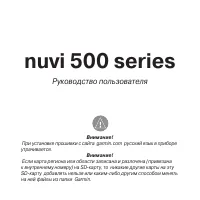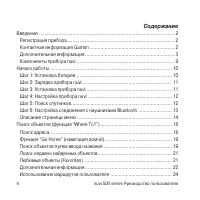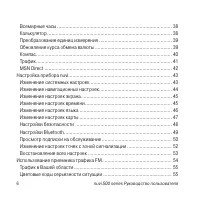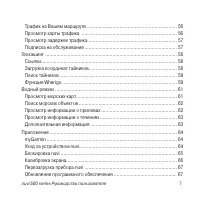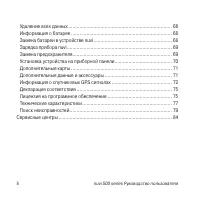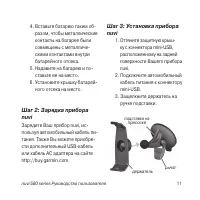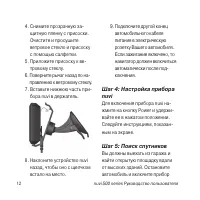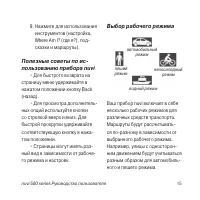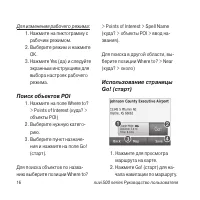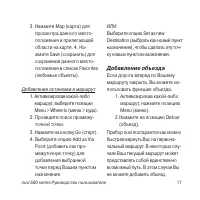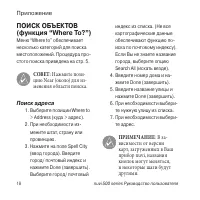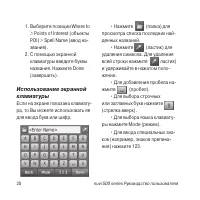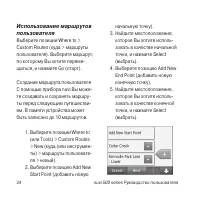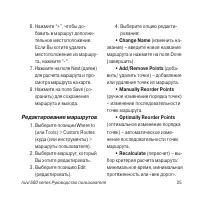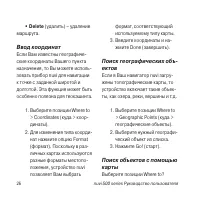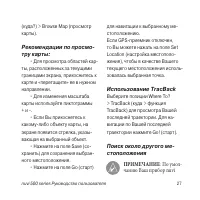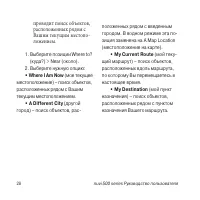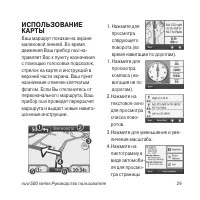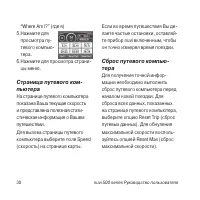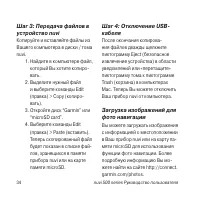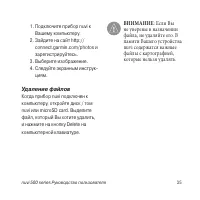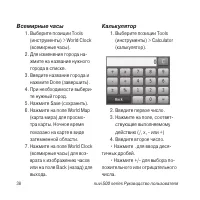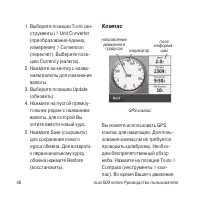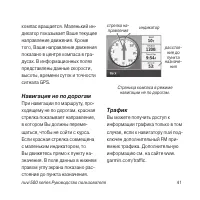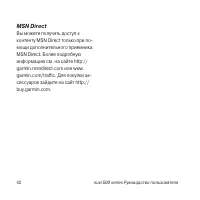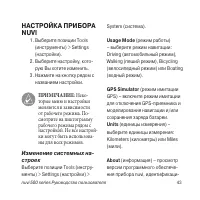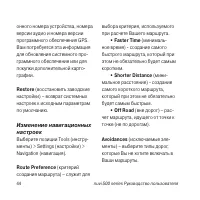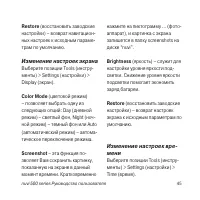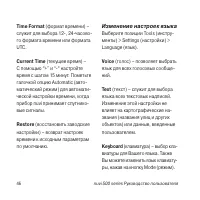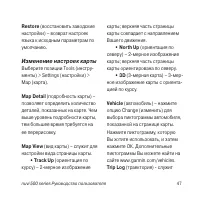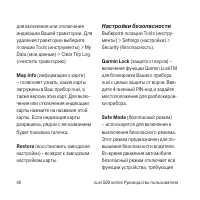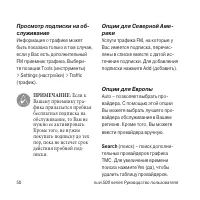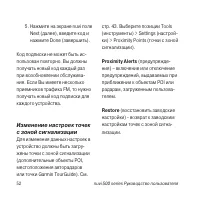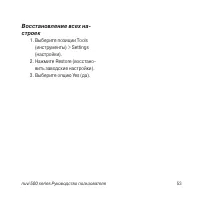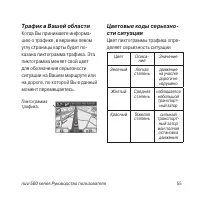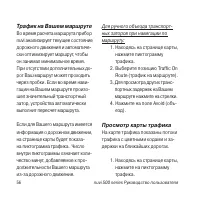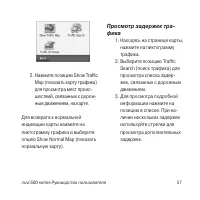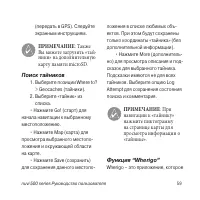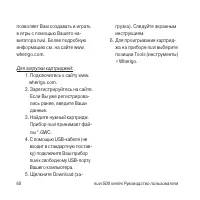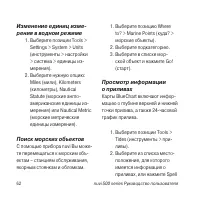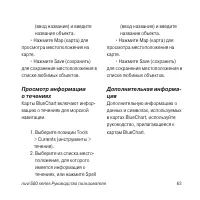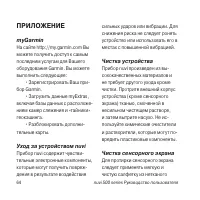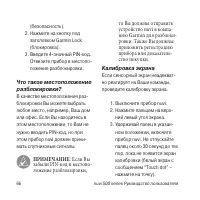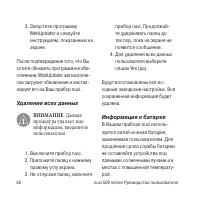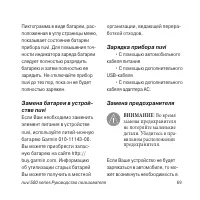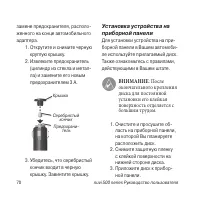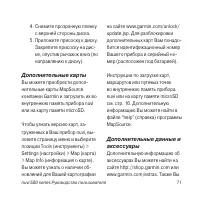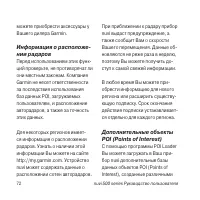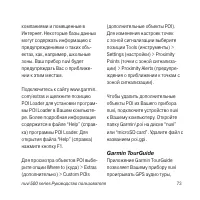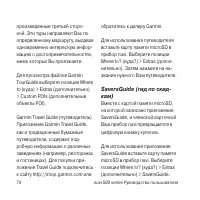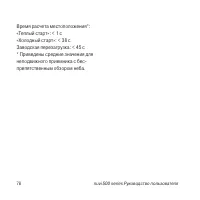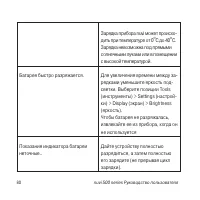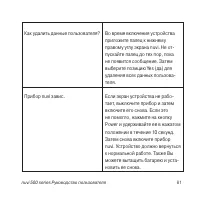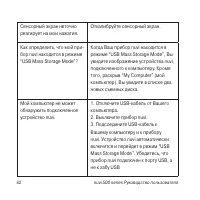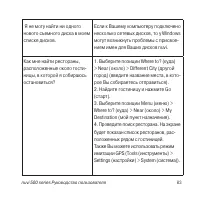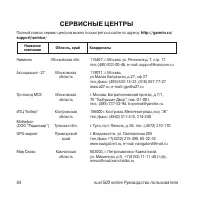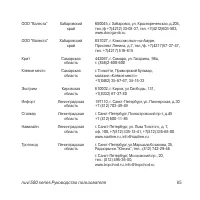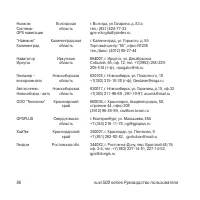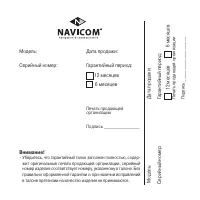Страница 2 - ВВЕДЕНИЕ; Регистрация прибора
2 nuvi 500 series Руководство пользователя ВВЕДЕНИЕ Благодарим Вас за покупку GPS-навигатора nivu 500-series.Правила безопасности и важную информацию о приборе Вы можете най-ти в руководстве Important Safety and Product Information (важная инфор-мация о безопасности и продукте), вложенном в коробку ...
Страница 3 - Дополнительная информация
nuvi 500 series Руководство пользователя 3 В Великобритании свяжитесь с Garmin (Europe) Ltd. по телефону 0808 2380000.В Европе зайдите на сайт www.garmin.com/support для получения инфор-мации о технической поддержке в Вашей стране или звоните в компанию Garmin (Europe) Ltd. по тел. +44(0)870.8501241...
Страница 4 - Содержание
4 nuvi 500 series Руководство пользователя Содержание Введение ................................................................................................. 2 Регистрация прибора ............................................................................. 2 Контактная информация Garmin ...........
Страница 9 - Компоненты прибора nuvi
nuvi 500 series Руководство пользователя 9 Компоненты прибора nuvi GPS-антенна Power button = кнопка «питание»: нажмите и удер- живайте в нажатом положении для включения/ отключения устройства; нажмите и отпустите для настройки яркости подсветки динамик крышка батарейного отсека контакты батареи кон...
Страница 10 - НАЧАЛО РАБОТЫ; Шаг 1: Установка батареи; Отведите фиксатор в
10 nuvi 500 series Руководство пользователя НАЧАЛО РАБОТЫ ВНИМАНИЕ: Дан- ный прибор содержит аккумуляторную литий-ионную батарею. Для предотвращения поломки оборудования забирайте навигатор с собой, когда выходите из машины, или храните прибор в месте, защищенном от прямых солнечных лучей. Перед уст...
Страница 11 - ного отсека на место.
nuvi 500 series Руководство пользователя 11 4. Вставьте батарею таким об- разом, чтобы металлические контакты на батарее были совмещены с металличе-скими контактами внутри батарейного отсека. 5. Надавите на батарею и по- ставьте ее на место. 6. Установите крышку батарей- ного отсека на место. Шаг 2:...
Страница 12 - правлению к ветровому стеклу.; Шаг 5: Поиск спутников
12 nuvi 500 series Руководство пользователя 4. Снимите прозрачную за- щитную пленку с присоски. Очистите и просушите ветровое стекло и присоску с помощью салфетки. 5. Приложите присоску к ве- тровому стеклу. 6. Поверните рычаг назад по на- правлению к ветровому стеклу. 7. Вставьте нижнюю часть при- ...
Страница 13 - Включите функцию Bluetooth в
nuvi 500 series Руководство пользователя 13 nuvi. Прием спутниковых сигналов может занять несколько минут. Шаг 6: Настройка соеди-нения с наушниками Bluetooth Вы можете прослушивать звук, вы-даваемый навигатором nuvi, через Ваши наушники Bluetooth. Перед первым использованием двух устройств вместе В...
Страница 14 - Описание страницы; Мощность сигнала от GPS; Водный; Нажмите для поиска пункта; Если Вы
14 nuvi 500 series Руководство пользователя Описание страницы меню 1. Мощность сигнала от GPS спутников. 2. Состояние функции Bluetooth (только модель nuvi 510). 3. Рабочий режим. Нажмите для изменения режима: автомобильный, пеший, велосипедный или водный. ПРИМЕЧАНИЕ: Водный режим может быть исполь-...
Страница 15 - Выбор рабочего режима
nuvi 500 series Руководство пользователя 15 9. Нажмите для использования инструментов (настройка, Where Am I? (где я?), под-сказки и маршруты). Полезные советы по ис-пользованию прибора nuvi • Для быстрого возврата на страницу меню удерживайте в нажатом положении кнопку Back (назад). • Для просмотра...
Страница 16 - Для изменения рабочего режима:; Поиск объектов POI; Нажмите для просмотра
16 nuvi 500 series Руководство пользователя Для изменения рабочего режима: 1. Нажмите на пиктограмму с рабочим режимом. 2. Выберите режим и нажмите ОК. 3. Нажмите Yes (да) и следуйте экранным инструкциям для выбора настроек рабочего режима. Поиск объектов POI 1. Нажмите на поле Where to? > Points...
Страница 17 - Добавление остановки в маршрут; Добавление объезда; Нажмите на позицию Detour
nuvi 500 series Руководство пользователя 17 3. Нажмите Map (карта) для просмотра данного место-положения и прилегающей области на карте. 4. На-жмите Save (сохранить) для сохранения данного место-положения в списке Favorites (любимые объекты). Добавление остановки в маршрут 1. Активизировав какой-либ...
Страница 18 - Приложение; ПОИСК ОБЪЕКТОВ; Поиск адреса; Выберите позиции Where to; ПРИМЕЧАНИЕ
18 nuvi 500 series Руководство пользователя Приложение ПОИСК ОБЪЕКТОВ (функция “Where To?”) Меню “Where to” обеспечивает несколько категорий для поиска местоположений. Процедура про-стого поиска приведена на стр. 5. СОВЕТ: Нажмите пози- цию Near (около) для из-менения области поиска. Поиск адреса 1....
Страница 19 - Выберите позиции Home
nuvi 500 series Руководство пользователя 19 Функция “Go Home” (нави-гация домой) Вы можете ввести местополо-жение “Home” (дом) для отметки места, в которое Вы часто воз-вращаетесь. 1. Выберите позиции Where to? (куда?) > Go Home (навига-ция домой). 2. Выберите нужную опцию. Навигация к точке “Hom...
Страница 23 - • Change Categories (изменить
nuvi 500 series Руководство пользователя 23 вый символ, с помощью которого данное местоположение показано на карте. • Change Phone Number (из- менить номер телефона) – введите номер телефона и нажмите Done (завершить). • Change Categories (изменить категории) – выберите другую категорию для местопол...
Страница 25 - Редактирование маршрутов; • Change Name
nuvi 500 series Руководство пользователя 25 6. Нажмите “+”, чтобы до- бавить в маршрут дополни-тельное местоположение. Если Вы хотите удалить местоположение из маршру-та, нажмите “-“. 7. Нажмите на поле Next (далее) для расчета маршрута и про-смотра маршрута на карте. 8. Нажмите на поле Save (со- хр...
Страница 26 - • Delete; Ввод координат
26 nuvi 500 series Руководство пользователя • Delete (удалить) – удаление маршрута. Ввод координат Если Вам известны географиче-ские координаты Вашего пункта назначения, то Вы можете исполь-зовать прибор nuvi для навигации к точке с заданной широтой и долготой. Эта функция может быть особенно полезн...
Страница 27 - • Для просмотра областей кар-; Использование TracBack; чанию Ваш прибор nuvi
nuvi 500 series Руководство пользователя 27 (куда?) > Browse Map (просмотр карты). Рекомендации по просмо-тру карты: • Для просмотра областей кар- ты, расположенных за текущими границами экрана, прикоснитесь к карте и «перетащите» ее в нужном направлении. • Для изменения масштаба карты используйт...
Страница 28 - • Where I Am Now
28 nuvi 500 series Руководство пользователя проводит поиск объектов, расположенных рядом с Вашим текущим местопо-ложением. 1. Выберите позиции Where to? (куда?) > Near (около). 2. Выберите нужную опцию: • Where I Am Now (мое текущее местоположение) – поиск объектов, расположенных рядом с Вашим те...
Страница 29 - ИСПОЛЬЗОВАНИЕ
nuvi 500 series Руководство пользователя 29 ИСПОЛЬЗОВАНИЕ КАРТЫ Ваш маршрут показан на экране малиновой линией. Во время движения Ваш прибор nuvi на-правляет Вас к пункту назначения с помощью голосовых подсказок, стрелок на карте и инструкций в верхней части экрана. Ваш пункт назначения отмечен клет...
Страница 31 - Страница списка поворотов
nuvi 500 series Руководство пользователя 31 Страница списка поворотов Когда Вы перемещаетесь по маршруту, на странице списка поворотов показаны подробные инструкции прохождения всего маршрута, а также расстояние между поворотами. Для вызова страницы списка пово-ротов нажмите на текстовое окно, распо...
Страница 32 - МИ; Поддерживаемые типы файлов; Загрузка файлов
32 nuvi 500 series Руководство пользователя ОПЕРАЦИИ С ФАЙЛА- МИ В Вашем приборе nuvi могут храниться файлы (изображения в формате JPEG и файлы маршрутов GPX). Эти файлы можно записать во внутреннюю память устройства или на дополнительную карту памяти microSD. ПРИМЕЧАНИЕ: При- бор nuvi не совместим ...
Страница 34 - Выделите нужный файл
34 nuvi 500 series Руководство пользователя Шаг 3: Передача файлов в устройство nuvi Копируйте и вставляйте файлы из Вашего компьютера в диски / тома nuvi. 1. Найдите в компьютере файл, который Вы хотите копиро-вать. 2. Выделите нужный файл и выберите команды Edit (правка) > Copy (копиро-вать). 3...
Страница 35 - Подключите прибор nuvi к; Удаление файлов; ВНИМАНИЕ
nuvi 500 series Руководство пользователя 35 1. Подключите прибор nuvi к Вашему компьютеру. 2. Зайдите на сайт http:// connect.garmin.com/photos и зарегистрируйтесь. 3. Выберите изображение.4. Следуйте экранным инструк- циям. Удаление файлов Когда прибор nuvi подключен к компьютеру, откройте диск / т...
Страница 36 - СТРУМЕНТОВ; Подсказка
36 nuvi 500 series Руководство пользователя ИСПОЛЬЗОВАНИЕ ИН- СТРУМЕНТОВ Меню инструментов (Tools) со-держит много функций, которые могут пригодиться Вам во время путешествий. Для вызова меню инструментов выберите позицию Tools (инструменты), находясь на странице меню. Где я? Нажмите на позицию Wher...
Страница 37 - Просмотр изображений; Нажмите на картинку для; Навигация к изображению
nuvi 500 series Руководство пользователя 37 Просмотр изображений С помощью функции просмотра изображений (Picture Viewer) Вы можете просматривать изображе-ния, хранящиеся в памяти прибора nuvi или на карте памяти microSD. 1. Выберите позиции Tools (ин- струменты) > Picture Viewer (просмотр изобра...
Страница 38 - Всемирные часы; Калькулятор; Выберите позиции Tools
38 nuvi 500 series Руководство пользователя Всемирные часы 1. Выберите позиции Tools (инструменты) > World Clock (всемирные часы). 2. Для изменения города на- жмите на название нужного города в списке. 3. Введите название города и нажмите Done (завершить). 4. При необходимости выбери- те нужный г...
Страница 40 - Выберите позицию Update; Компас
40 nuvi 500 series Руководство пользователя 1. Выберите позиции Tools (ин- струменты) > Unit Converter (преобразование единиц измерения) > Conversion (пересчет). Выберите пози-цию Currency (валюта). 2. Нажмите на кнопку с назва- нием валюты для изменения валюты. 3. Выберите позицию Update (обн...
Страница 42 - MSN Direct
42 nuvi 500 series Руководство пользователя MSN Direct Вы можете получить доступ к контенту MSN Direct только при по-мощи дополнительного приемника MSN Direct. Более подробную информацию см. на сайте http://garmin.msndirect.com или www.garmin.com/traffic. Для покупки ак-сессуаров зайдите на сайт htt...
Страница 43 - НАСТРОЙКА ПРИБОРА; Usage Mode
nuvi 500 series Руководство пользователя 43 НАСТРОЙКА ПРИБОРА NUVI 1. Выберите позиции Tools (инструменты) > Settings (настройки). 2. Выберите настройку, кото- рую Вы хотите изменить. 3. Нажмите на кнопку рядом с названием настройки. ПРИМЕЧАНИЕ: Неко- торые меню и настройки меняются в зависимости...
Страница 44 - (восстановить заводские
44 nuvi 500 series Руководство пользователя онного номера устройства, номера версии аудио и номера версии программного обеспечения GPS. Вам потребуется эта информация для обновления системного про-граммного обеспечения или для покупки дополнительной карто-графии. Restore (восстановить заводские наст...
Страница 45 - Restore; Изменение настроек экрана; Color Mode
nuvi 500 series Руководство пользователя 45 Restore (восстановить заводские настройки) – возврат навигацион-ных настроек к исходным параме-трам по умолчанию. Изменение настроек экрана Выберите позиции Tools (инстру-менты) > Settings (настройки) > Display (экран). Color Mode (цветовой режим) – ...
Страница 46 - Изменение настроек языка
46 nuvi 500 series Руководство пользователя Time Format (формат времени) – служит для выбора 12-, 24-часово-го формата времени или формата UTC. Current Time (текущее время) – С помощью “+” и “-“ настройте время с шагом 15 минут. Пометьте галочкой опцию Automatic (авто-матический режим) для автомати-...
Страница 47 - Изменение настроек карты; настройки вида страницы карты.
nuvi 500 series Руководство пользователя 47 Restore (восстановить заводские настройки) – возврат настроек языка к исходным параметрам по умолчанию. Изменение настроек карты Выберите позиции Tools (инстру-менты) > Settings (настройки) > Map (карта). Map Detail (подробность карты) – позволяет оп...
Страница 48 - Map Info; Настройки безопасности; Garmin Lock
48 nuvi 500 series Руководство пользователя для включения или отключения индикации Вашей траектории. Для удаления траектории выберите позиции Tools (инструменты) > My Data (мои данные) > Clear Trip Log (очистить траекторию). Map Info (информация о карте) – позволяет узнать, какие карты загруже...
Страница 49 - Настройки Bluetooth; Connection; жмите на эту кнопку для соедине-; Bluetooth
nuvi 500 series Руководство пользователя 49 повышенного внимания и отвле-кающие от управления машиной. Restore (восстановить заводские настройки) – возврат настроек безопасности к исходным пара-метрам по умолчанию. Обратите внимание, что восстановление настроек безопасности не ведет к удалению PIN-к...
Страница 50 - Если к; Search
50 nuvi 500 series Руководство пользователя Просмотр подписки на об-служивание Информация о трафике может быть показана только в том случае, если у Вас есть дополнительный FM приемник трафика. Выбери-те позиции Tools (инструменты) > Settings (настройки) > Traffic (трафик). ПРИМЕЧАНИЕ: Если к В...
Страница 51 - Subscriptions; Добавление подписки
nuvi 500 series Руководство пользователя 51 Subscriptions (подписки) – про- смотр Ваших подписок и даты истечения действия подписок. Для добавления подписки нажмите Add (добавить). Добавление подписки Для покупки дополнительной под-писки или обновления подписки при истечении срока действия подключит...
Страница 52 - Нажмите на экране nuvi поле; Proximity Alerts
52 nuvi 500 series Руководство пользователя 5. Нажмите на экране nuvi поле Next (далее), введите код и нажмите Done (завершить). Код подписки не может быть ис-пользован повторно. Вы должны получать новый код каждый раз при возобновлении обслужива-ния. Если Вы имеете несколько приемников трафика FM, ...
Страница 55 - Трафик в Вашей области
nuvi 500 series Руководство пользователя 55 Трафик в Вашей области Когда Вы принимаете информа-цию о трафике, в верхнем левом углу страницы карты будет по-казана пиктограмма трафика. Эта пиктограмма меняет свой цвет для обозначения серьезности ситуации на Вашем маршруте или на дороге, по которой Вы ...
Страница 56 - Трафик на Вашем маршруте; Выберите позицию Traffic On; Просмотр карты трафика
56 nuvi 500 series Руководство пользователя Трафик на Вашем маршруте Во время расчета маршрута прибор nuvi анализирует текущее состояние дорожного движения и автоматиче-ски оптимизирует маршрут, чтобы он занимал минимальное время. При отсутствии дополнительных до-рог Ваш маршрут может проходить чере...
Страница 57 - Нажмите позицию Show Traffic
nuvi 500 series Руководство пользователя 57 2. Нажмите позицию Show Traffic Map (показать карту трафика) для просмотра мест проис-шествий, связанных с дорож-ным движением, на карте. Для возврата к нормальной индикации карты нажмите на пиктограмму трафика и выберите опцию Show Normal Map (показать но...
Страница 58 - ГЕОКЭШИНГ; Ссылки; Щелкните Send to GPS
58 nuvi 500 series Руководство пользователя ГЕОКЭШИНГ Геокэшинг – это современная версия игры в поиск сокровищ. Игроки ищут спрятанные сокро-вища или «тайники» с помощью GPS-координат, сообщаемых через Интернет. Используя прибор nuvi, Вы можете искать координа-ты «тайников», спрятанных в лесах или г...
Страница 59 - Поиск тайников; Выберите «тайник» из; Функция “Wherigo”; Wherigo – это приложение, которое
nuvi 500 series Руководство пользователя 59 (передать в GPS). Следуйте экранным инструкциям. ПРИМЕЧАНИЕ : Также Вы можете загрузить «тай-ники» на дополнительную карту памяти microSD. Поиск тайников 1. Выберите позиции Where to? > Geocaches (тайники). 2. Выберите «тайник» из списка. • Нажмите Go! ...
Страница 60 - Для загрузки картриджей:
60 nuvi 500 series Руководство пользователя позволяет Вам создавать и играть в игры с помощью Вашего на-вигатора nuvi. Более подробную информацию см. на сайте www.wherigo.com. Для загрузки картриджей: 1. Подключитесь к сайту www. wherigo.com. 2. Зарегистрируйтесь на сайте. Если Вы уже регистрирова-л...
Страница 61 - ВОДНЫЙ РЕЖИМ; Нажмите на пиктограмму; Просмотр морских карт
nuvi 500 series Руководство пользователя 61 ВОДНЫЙ РЕЖИМ Для использования водного режи-ма в прибор nuvi должны быть за-гружены карты BlueChart g2 или g2 Vision. Более подробную инфома-цию о картах BlueChart Вы можете найти на сайте www.garmin.com/cartography. Для переключения на водный режим: 1. На...
Страница 62 - Поиск морских объектов; Выберите позицию Where
62 nuvi 500 series Руководство пользователя Изменение единиц изме-рения в водном режиме 1. Выберите позиции Tools > Settings > System > Units (инструменты > настройки > система > единицы из-мерения). 2. Выберите нужную опцию: Miles (мили), Kilometers (километры), Nautical Statute (...
Страница 64 - ПРИЛОЖЕНИЕ; myGarmin; • Зарегистрировать Ваш при-; Уход за устройством nuvi
64 nuvi 500 series Руководство пользователя ПРИЛОЖЕНИЕ myGarmin На сайте http://my.garmin.com Вы можете получить доступ к самым последним услугам для Вашего оборудования Garmin. Вы можете выполнить следующее: • Зарегистрировать Ваш при- бор Garmin. • Загрузить данные myExtras, включая базы данных с ...
Страница 65 - Защита прибора nuvi
nuvi 500 series Руководство пользователя 65 материала. При необходимости смочите салфетку в воде, изопро-пиловом спирте или специальном очистителе для очков и осторожно протрите экран. Защита прибора nuvi • Не оставляйте устройство на длительный срок в местах с повышенной температурой, т.к. это може...
Страница 66 - Нажмите на кнопку под; Калибровка экрана; ний левый угол экрана.
66 nuvi 500 series Руководство пользователя (безопасность). 2. Нажмите на кнопку под заголовком Garmin Lock (блокировка). 3. Введите 4-значный PIN-код. Отвезите прибор в местопо-ложение разблокировки. Что такое местоположение разблокировки? В качестве местоположения раз-блокировки Вы можете выбрать ...
Страница 67 - Перезагрузка прибора nuvi; Подключитесь к сайту
nuvi 500 series Руководство пользователя 67 4. Следуйте экранным инструк- циям. Перезагрузка прибора nuvi Если экран прибора nuvi перестал нормально функционировать, по-пробуйте выключить устройство и включить его снова. Если это не помогает, нажмите на кнопку Power и удерживайте ее в нажатом положе...
Страница 68 - Запустите программу; Удаление всех данных; Для удаления всех данных; Информация о батарее
68 nuvi 500 series Руководство пользователя 3. Запустите программу WebUpdater и следуйте инструкциям, показанным на экране. После подтверждения того, что Вы хотите обновить программное обе-спечение, WebUpdater автоматиче-ски загрузит обновление и инстал-лирует его на Ваш прибор nuvi. Удаление всех д...
Страница 69 - Зарядка прибора nuvi; • С помощью автомобильного; Замена предохранителя
nuvi 500 series Руководство пользователя 69 Пиктограмма в виде батареи, рас-положенная в углу страницы меню, показывает состояние батареи прибора nuvi. Для повышения точ-ности индикатора заряда батареи следует полностью разрядить батарею и затем полностью ее зарядить. Не отключайте прибор nuvi до те...
Страница 70 - Открутите и снимите черную; Снимите защитную пленку
70 nuvi 500 series Руководство пользователя замене предохранителя, располо-женного на конце автомобильного адаптера. 1. Открутите и снимите черную круглую крышку. 2. Извлеките предохранитель (цилиндр из стекла и метал-ла) и замените его новым предохранителем 3 А. 3. Убедитесь, что серебристый кончик...
Страница 71 - Снимите прозрачную пленку; Дополнительные карты
nuvi 500 series Руководство пользователя 71 4. Снимите прозрачную пленку с верхней стороны диска. 5. Приложите присоску к диску. Закрепите присоску на дис-ке, опустив рычажок вниз (по направлению к диску). Дополнительные карты Вы можете приобрести допол-нительные карты MapSource компании Garmin и за...
Страница 73 - Garmin TourGuide
nuvi 500 series Руководство пользователя 73 компаниями и помещенные в Интернет. Некоторые базы данных могут содержать информацию с предупреждениями о таких объ-ектах, как, например, школьные зоны. Ваш прибор nuvi будет предупреждать Вас о приближе-нии к этим местам. Подключитесь к сайту www.garmin.c...
Страница 74 - обратитесь к дилеру Garmin.
74 nuvi 500 series Руководство пользователя произведенные третьей сторо-ной. Эти туры направляют Вас по определенному маршруту, выдавая одновременно интересную инфор-мацию о достопримечательностях, мимо которых Вы проезжаете. Для просмотра файлов Garmin TourGuide выберите позиции Where to (куда) >...
Страница 75 - Декларация соответствия
nuvi 500 series Руководство пользователя 75 Информация о спутниковых GPS сигналах Для возможности навигации Ваш прибор nuvi должен принимать спутниковые GPS сигналы (GPS = Global Positioning System, глобаль-ная система местоопределения). Если Вы находитесь в помещении, около высоких зданий/деревьев ...
Страница 77 - теристики; Водонепроницаемость
nuvi 500 series Руководство пользователя 77 Технические харак- теристики Размер : 4.21” (Д) х 3.35” (В) х 0.90” (Ш) (106,9 х 85,1 х 22,9 мм) Вес : 7,6 унции (215,5 г) Дисплей: 2,8” (Д) х 2,1” (В) (72,0 х 54,0 мм); 320 х 240 пикселей; 64К, 18-бит цветной ЖК-дисплей; белая подсветка и сенсорный экран ...
Страница 79 - Поиск неисправностей; Возможное решение/ ответ
nuvi 500 series Руководство пользователя 79 Поиск неисправностей Проблема/ вопрос Возможное решение/ ответ Мой прибор nuvi не может принять спутниковые сигналы. Вынесите устройство на улицу и найдите открытую площадку, по-дальше от высоких зданий и дере-вьев. Будьте неподвижны в течение нескольких м...
Страница 80 - Батарея быстро разряжается.
80 nuvi 500 series Руководство пользователя Зарядка прибора nuvi может происхо-дить при температуре от 0 о С до 40 о С. Зарядка невозможна под прямыми солнечными лучами или в помещении с высокой температурой. Батарея быстро разряжается. Для увеличения времени между за-рядками уменьшите яркость под-с...
Страница 81 - Как удалить данные пользователя? Во время включения устройства
nuvi 500 series Руководство пользователя 81 Как удалить данные пользователя? Во время включения устройства приложите палец к нижнему правому углу экрана nuvi. Не от-пускайте палец до тех пор, пока не появится сообщение. Затем выберите позицию Yes (да) для удаления всех данных пользова-теля. Прибор n...
Страница 82 - Откалибруйте сенсорный экран.
82 nuvi 500 series Руководство пользователя Сенсорный экран неточно реагирует на мои нажатия. Откалибруйте сенсорный экран. Как определить, что мой при-бор nuvi находится в режиме “USB Mass Storage Mode”? Когда Ваш прибор nuvi находится в режиме “USB Mass Storage Mode”, Вы увидите изображение устрой...
Страница 84 - СЕРВИСНЫЕ ЦЕНТРЫ
84 nuvi 500 series Руководство пользователя Полный список сервис-центров можно посмотреть на сайте по адресу: http://garmin.ru/ support/service / Название компании Область, край Координаты Навиком Московская обл. 115407, г. Москва, ул. Речников д. 7, стр. 17, тел: (495) 933-00-46, e-mail: support@na...
Страница 87 - месяцев
Модель: Дата продажи: Серийный номер: Гарантийный период: Печать продающей организации Подпись ________________ Внимание! • Убедитесь, что гарантийный талон заполнен полностью, содер- жит оригинальные печати продающей организации, серийный номер изделия соответствует номеру, указанному в талоне. Без...
Страница 88 - Гарантийное обслуживание производится по адресу:
Если в течение гарантийного периода в изделии появляется дефект по причине его несовершенной конструкции, недостаточной квалификации изготовления или не-качественных материалов, мы гарантируем выполнение бесплатного гарантийного ремонта (замены) дефектного изделия (части или частей дефектного издели...